Apple Music không chỉ là một trong những dịch vụ nghe nhạc trực tuyến hàng đầu hiện nay mà còn là một kho tàng các tính năng phong phú, được thiết kế để nâng cao trải nghiệm âm nhạc của mọi người dùng. Mặc dù sở hữu thư viện nhạc khổng lồ và nhiều tùy chọn cá nhân hóa, vẫn có những tính năng độc đáo mà có thể bạn chưa từng khám phá. Bài viết này sẽ đi sâu vào 5 mẹo hay Apple Music, giúp bạn tận dụng tối đa dịch vụ này và biến hành trình khám phá âm nhạc của mình trở nên thú vị hơn bao giờ hết.
1. Tạo Đài Phát Thanh Cá Nhân Từ Một Bài Hát Yêu Thích
Với hàng triệu bài hát có sẵn trên Apple Music, đôi khi việc tìm kiếm chính xác những gì bạn muốn nghe có thể trở thành một thách thức. Một trong những cách tuyệt vời nhất để bắt đầu hành trình khám phá âm nhạc độc đáo là tạo ra một đài phát thanh (radio station) dựa trên một bài hát, album, nghệ sĩ hoặc thể loại cụ thể. Apple Music sẽ nhận diện gu âm nhạc của bạn thông qua lựa chọn ban đầu và sau đó tạo ra một kênh phát với những bài hát tương tự, phù hợp với sở thích của bạn. Đây là một phương pháp hiệu quả để mở rộng ranh giới âm nhạc và thoát khỏi những giai điệu quen thuộc hàng ngày.
Để tạo một đài phát thanh cá nhân, bạn chỉ cần tìm bài hát, album, nghệ sĩ hoặc thể loại bạn muốn sử dụng làm nền tảng. Nhấn giữ mục đó cho đến khi một menu mới hiện ra trên màn hình, sau đó chọn Tạo Đài Phát Thanh (Create Station). Đài phát thanh mới tạo sẽ xuất hiện trong phần Đã Phát Gần Đây (Recently Played) của tab Trang Chủ (Home). Đây là một cách tôi rất yêu thích để làm mới danh sách phát quen thuộc bằng những bài hát mới mẻ mà thường vẫn rất hợp gu.
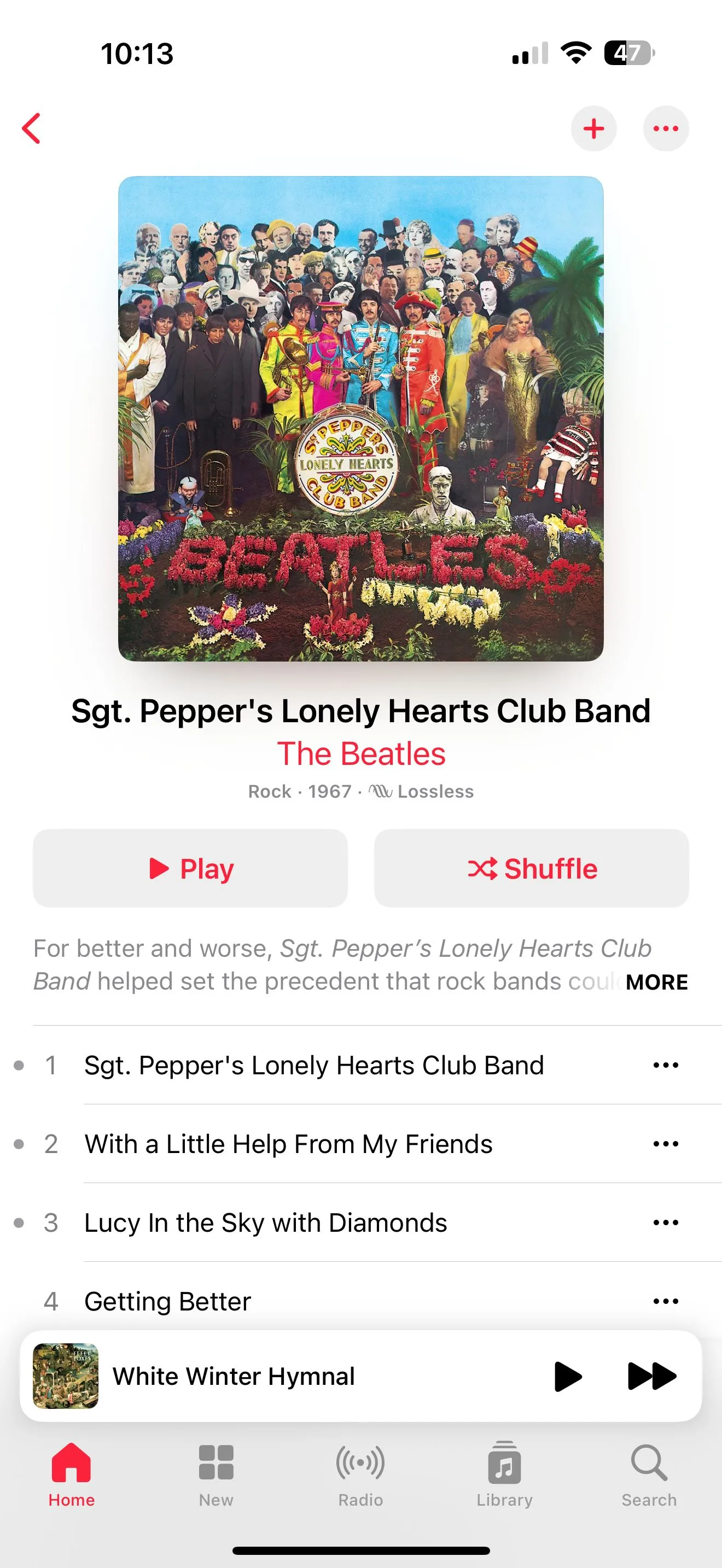 Giao diện ứng dụng Apple Music hiển thị trang album và tùy chọn "Tạo Đài Phát Thanh" từ bài hát.
Giao diện ứng dụng Apple Music hiển thị trang album và tùy chọn "Tạo Đài Phát Thanh" từ bài hát.
2. Biến Bài Hát Yêu Thích Thành Chuông Báo Thức Mới
Bạn đã quá chán với những âm báo thức khô khan, chói tai mỗi sáng? Có một cách tuyệt vời hơn để thức dậy đó là sử dụng một bài hát yêu thích từ Apple Music làm nhạc chuông báo thức trên iPhone của bạn. Thay vì bị giật mình bởi tiếng chuông mặc định, bạn có thể khởi đầu ngày mới một cách nhẹ nhàng và tràn đầy năng lượng với giai điệu quen thuộc.
Để thiết lập tính năng này, hãy mở ứng dụng Đồng Hồ (Clock) trên iPhone của bạn. Nhấn vào biểu tượng dấu + để thêm báo thức mới. Đặt thời gian và tùy chọn lặp lại nếu cần. Bạn cũng có thể đặt nhãn cho báo thức. Sau đó, chọn mục Âm Thanh (Sound) và cuộn xuống phần Bài Hát (Songs), rồi chọn Chọn bài hát (Pick a song). Từ đây, bạn có thể duyệt qua thư viện Apple Music của mình và chọn bài hát ưng ý nhất để đánh thức bạn mỗi sáng. Sự thay đổi nhỏ này thực sự mang lại sự khác biệt lớn trong trải nghiệm thức dậy của bạn.
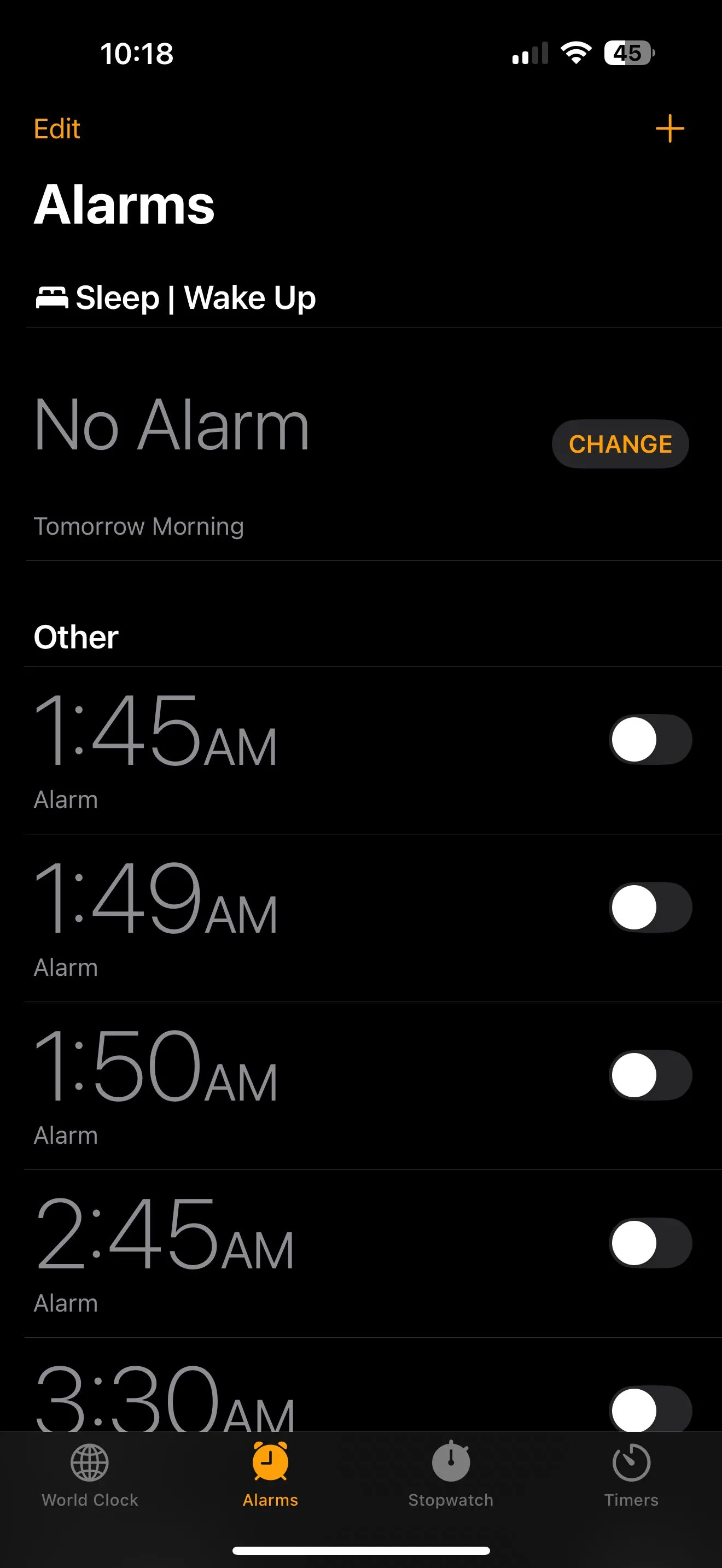 Màn hình chính của ứng dụng Đồng Hồ trên iPhone, nơi cài đặt báo thức tùy chỉnh.
Màn hình chính của ứng dụng Đồng Hồ trên iPhone, nơi cài đặt báo thức tùy chỉnh.
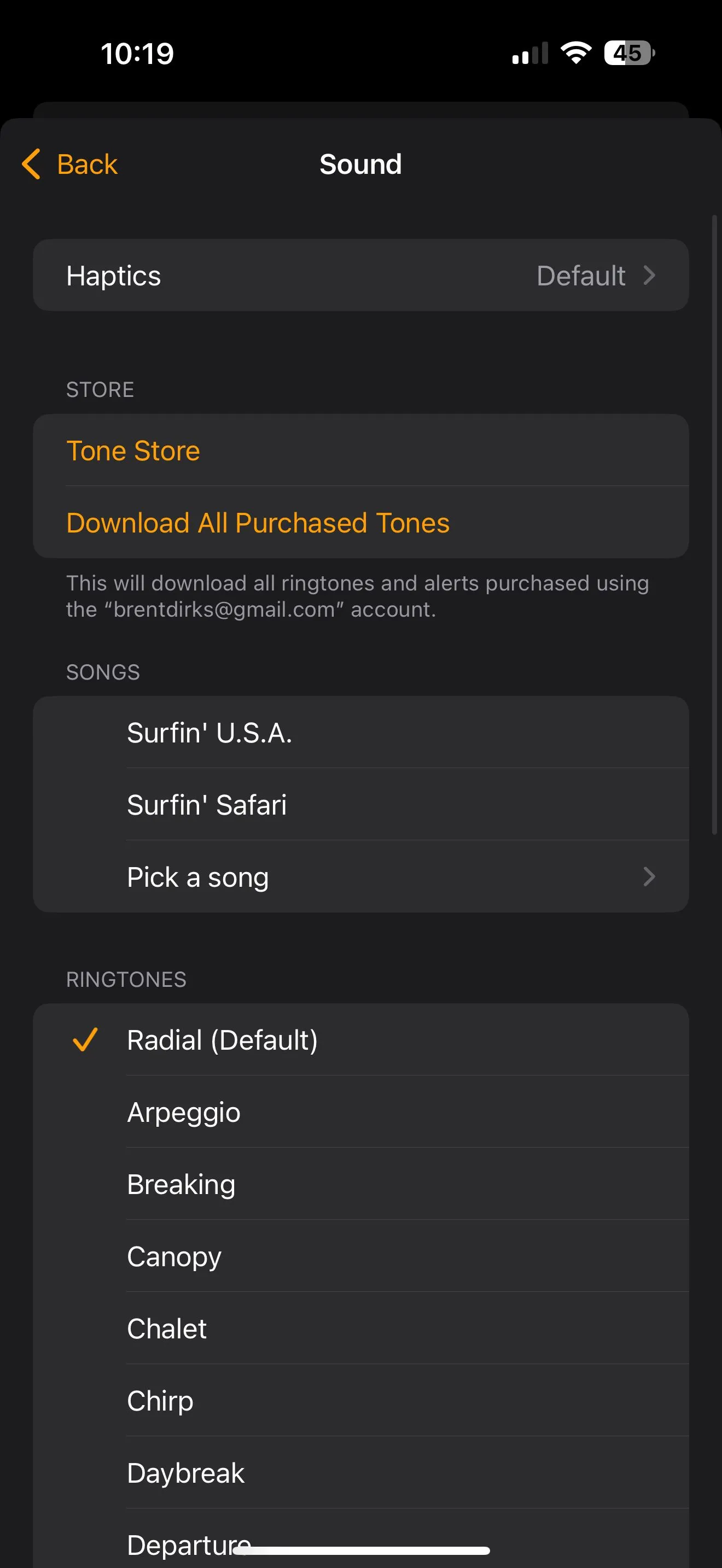 Giao diện chọn âm thanh báo thức trong ứng dụng Đồng Hồ, với tùy chọn "Chọn bài hát" từ thư viện nhạc.
Giao diện chọn âm thanh báo thức trong ứng dụng Đồng Hồ, với tùy chọn "Chọn bài hát" từ thư viện nhạc.
3. Đắm Chìm Trong Âm Thanh Không Gian (Spatial Audio) và Không Nén (Lossless Audio)
Dù trải nghiệm âm nhạc thường là cá nhân, Apple Music vẫn cung cấp hai tùy chọn tuyệt vời giúp nâng tầm trải nghiệm nghe khi bạn sử dụng tai nghe tương thích: Âm Thanh Không Gian (Spatial Audio) và Âm Thanh Không Nén (Lossless Audio).
Spatial Audio trên Apple Music sử dụng công nghệ Dolby Atmos để tạo ra một không gian âm thanh 3D sống động, khiến âm thanh dường như đến từ mọi phía xung quanh bạn. Mặc dù nhiều thiết bị Apple hiện đại hỗ trợ tính năng này, bạn sẽ cần tai nghe tương thích như AirPods hoặc Beats của Apple để thực sự trải nghiệm công nghệ này một cách trọn vẹn. Với một bài hát được tối ưu tốt, kết quả thực sự đáng kinh ngạc. Thay vì âm thanh stereo đơn thuần, bạn có thể nhắm mắt lại và tưởng tượng mình đang đứng ngay trước ban nhạc hoặc nghệ sĩ đang biểu diễn. Có hàng trăm ngàn bài hát với Spatial Audio – chỉ cần tìm biểu tượng Dolby Atmos trong Apple Music. Ngoài ra, còn có nhiều danh sách phát được tuyển chọn đặc biệt cho các bài hát Spatial Audio.
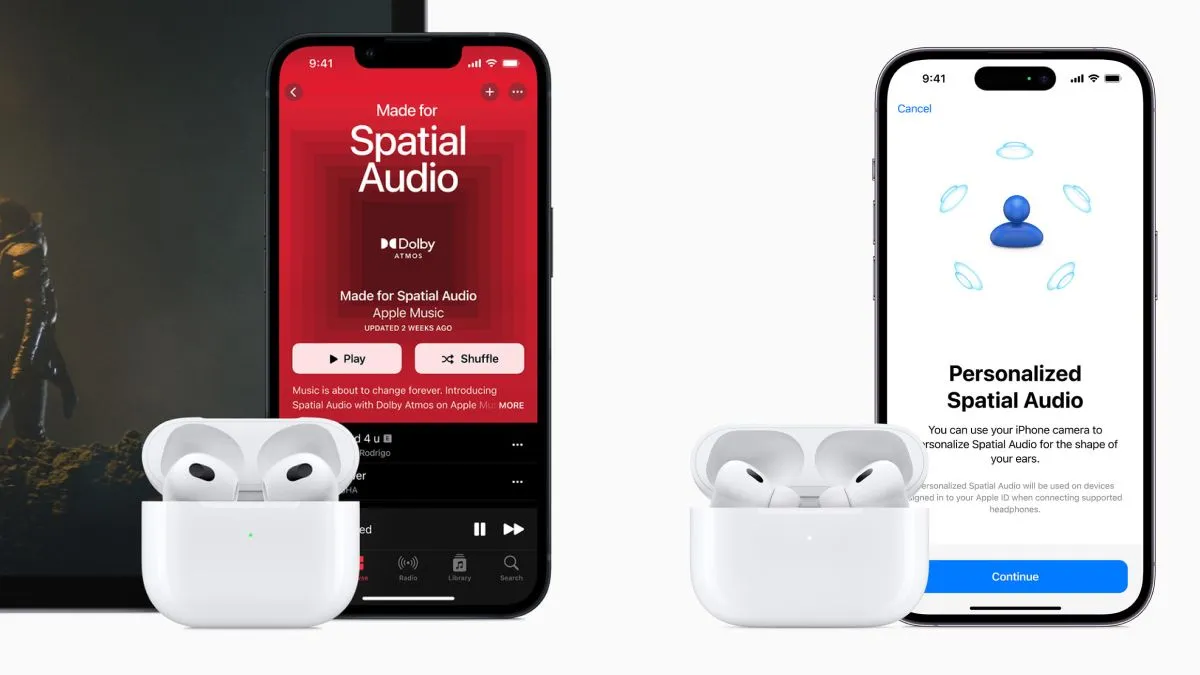 AirPods 3 và AirPods Pro 2 cùng iPhone 13/14 Pro minh họa trải nghiệm Âm Thanh Không Gian (Spatial Audio) của Apple Music.
AirPods 3 và AirPods Pro 2 cùng iPhone 13/14 Pro minh họa trải nghiệm Âm Thanh Không Gian (Spatial Audio) của Apple Music.
Cùng với Spatial Audio, Lossless Audio trên Apple Music mang lại trải nghiệm nghe nhạc chất lượng cao hơn nữa. Định dạng này bảo toàn tất cả thông tin âm thanh gốc, nghĩa là không có dữ liệu nào bị mất trong quá trình nén. Nó có tốc độ bit và tần số lấy mẫu cao hơn các định dạng khác. Do chất lượng âm nhạc cao, bạn không thể nghe nhạc lossless qua Bluetooth trên iPhone. Bạn sẽ cần kết nối có dây với iPhone hoặc thiết bị khác để thưởng thức trọn vẹn. Để đảm bảo Lossless Audio đã được bật, hãy vào Cài Đặt (Settings) > Ứng Dụng (Apps) > Nhạc (Music). Cuối cùng, nhấn vào Chất Lượng Âm Thanh (Audio Quality) và đảm bảo Âm Thanh Không Nén (Lossless Audio) đã được bật.
4. Bùng Nổ Cùng Apple Music Sing: Hát Karaoke Với Lời Bài Hát Thời Gian Thực
Đôi khi, bạn chỉ muốn cất tiếng hát theo bài nhạc yêu thích, dù là lúc vui, buồn hay bất kỳ cảm xúc nào. Cảm giác được hát hết mình thật tuyệt vời. Với Apple Music Sing, bạn có thể dễ dàng hiện thực hóa giấc mơ trở thành ngôi sao nhạc rock của mình ngay tại nhà.
Tính năng này cho phép bạn hát theo bài hát yêu thích với lời bài hát hiển thị theo thời gian thực trên màn hình. Công nghệ đặc biệt sẽ tách riêng giọng hát chính và nhạc nền của bài hát, giúp bạn chỉ tập trung vào giọng ca của mình.
Để kích hoạt Apple Music Sing, hãy chọn biểu tượng Lời Bài Hát (Lyrics) và biểu tượng Dấu Ngoặc Kép (Quotation mark) ở góc dưới bên trái của bất kỳ trang bài hát nào. Khi lời bài hát hiện ra, chọn biểu tượng micro để bắt đầu hát. Và vì karaoke sẽ vui hơn khi có song ca, chế độ Xem Song Ca (Duet View) sẽ tự động xuất hiện trên bất kỳ bản nhạc nào có nhiều nghệ sĩ thể hiện.
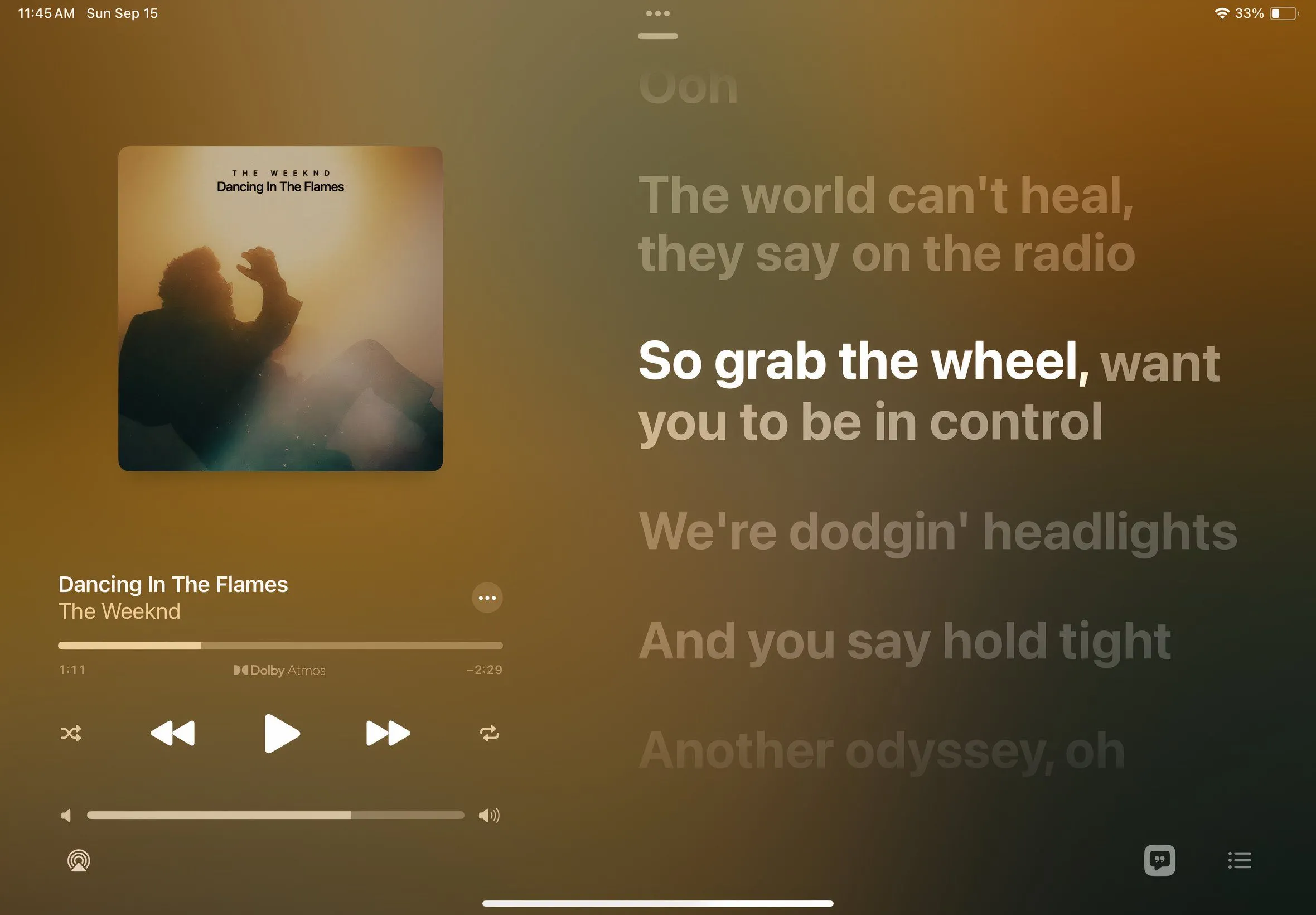 Giao diện Apple Music Sing hiển thị lời bài hát theo thời gian thực, cho phép người dùng hát karaoke.
Giao diện Apple Music Sing hiển thị lời bài hát theo thời gian thực, cho phép người dùng hát karaoke.
5. Khám Phá Playlist “Replay Hàng Tháng” Độc Đáo Của Bạn
Trong khi Spotify gây ấn tượng với bản tổng kết cuối năm đình đám, Apple Music lại mang đến một trải nghiệm độc đáo hơn: bạn không cần phải chờ đợi 12 tháng để xem những bài hát được yêu thích nhất của mình. Tính năng “Replay Hàng Tháng” (Monthly Replay Playlist) sẽ cung cấp cho bạn một bản tổng kết hàng tháng về những bài hát mà bạn đã nghe đi nghe lại nhiều nhất. Đây là một cách tuyệt vời để theo dõi thói quen nghe nhạc của bản thân và gợi nhớ những giai điệu đã đồng hành cùng bạn trong tháng đó.
Để xem bản tổng kết hàng tháng của bạn, hãy truy cập tab Trang Chủ (Home) trên ứng dụng Apple Music (trên thiết bị di động, trình duyệt web hoặc ứng dụng máy tính). Cuộn xuống, tìm và chọn thẻ playlist Replay 2025 (hoặc năm hiện tại), sau đó thêm nó vào thư viện của bạn. Tính năng này giúp bạn dễ dàng nhìn lại những khoảnh khắc âm nhạc đáng nhớ của mình mỗi khi một tháng kết thúc.
 Màn hình trang chủ Apple Music hiển thị playlist "Replay hàng tháng", tóm tắt các bài hát yêu thích.
Màn hình trang chủ Apple Music hiển thị playlist "Replay hàng tháng", tóm tắt các bài hát yêu thích.
Với những tính năng ẩn này, Apple Music không chỉ là một dịch vụ phát nhạc mà còn là một nền tảng giải trí âm nhạc toàn diện, giúp bạn cá nhân hóa và làm phong phú thêm trải nghiệm nghe nhạc của mình. Từ việc tạo đài phát thanh cá nhân, sử dụng bài hát yêu thích làm báo thức, đến việc đắm chìm trong âm thanh không gian đỉnh cao, hát karaoke theo lời bài hát thời gian thực, hay khám phá playlist “Replay hàng tháng” độc đáo, mỗi tính năng đều mở ra một khía cạnh mới mẻ. Hãy thử áp dụng những mẹo hay Apple Music này để tận hưởng trọn vẹn thế giới âm nhạc trên thiết bị của bạn. Bạn đã thử tính năng nào trong số này chưa? Hãy chia sẻ kinh nghiệm của bạn trong phần bình luận bên dưới nhé!